
КАТЕГОРИИ:
Архитектура-(3434)Астрономия-(809)Биология-(7483)Биотехнологии-(1457)Военное дело-(14632)Высокие технологии-(1363)География-(913)Геология-(1438)Государство-(451)Демография-(1065)Дом-(47672)Журналистика и СМИ-(912)Изобретательство-(14524)Иностранные языки-(4268)Информатика-(17799)Искусство-(1338)История-(13644)Компьютеры-(11121)Косметика-(55)Кулинария-(373)Культура-(8427)Лингвистика-(374)Литература-(1642)Маркетинг-(23702)Математика-(16968)Машиностроение-(1700)Медицина-(12668)Менеджмент-(24684)Механика-(15423)Науковедение-(506)Образование-(11852)Охрана труда-(3308)Педагогика-(5571)Полиграфия-(1312)Политика-(7869)Право-(5454)Приборостроение-(1369)Программирование-(2801)Производство-(97182)Промышленность-(8706)Психология-(18388)Религия-(3217)Связь-(10668)Сельское хозяйство-(299)Социология-(6455)Спорт-(42831)Строительство-(4793)Торговля-(5050)Транспорт-(2929)Туризм-(1568)Физика-(3942)Философия-(17015)Финансы-(26596)Химия-(22929)Экология-(12095)Экономика-(9961)Электроника-(8441)Электротехника-(4623)Энергетика-(12629)Юриспруденция-(1492)Ядерная техника-(1748)
Завдання 6. Створення, збереження та друк креслень
|
|
|
|
Створення креслення
Нове креслення можна створити декількома способами: з використанням простого шаблону чи за допомогою файлу шаблону. У обох випадках можна вибрати одиниці виміру і угоди по їх формату. Розглянемо використання простого шаблону.
Простий шаблон дозволяє швидко підготувати і почати нове креслення стандартними параметрами, що містяться у файлі шаблону креслення.
Створити креслення на основі простого шаблону можна за допомогою діалогового вікна «Створення нового креслення» або «Вибір шаблону», а також без використання діалогових вікон. У будь-якому випадку можна використовувати як команду НОВИЙ, так і команду СТВОРИТИ.
Використання діалогового вікна «Створення нового креслення».
Діалогове вікно можна відкрити одним з наступних способів:
■ Виберіть на панелі швидкого доступу ➤ «Створити».
■ Виберіть меню «Файл» ➤ «Створити».
■ Виберіть «Створити» на панелі «Стандартна».
Застосовуючи діалогове вікно «Створення нового креслення», можна створити нове креслення декількома способами. При створенні креслення на основі простого шаблону вибирається британська чи метрична система одиниць. Цим вибором визначаються значення за замовчуванням багатьох системних змінних, що відповідають за управління текстом, розмірами, сіткою, кроком і файлом типу ліній за замовчуванням і файлом зразків штрихування.
Використання діалогового вікна «Вибір шаблону».
Діалогове вікно можна відкрити одним з наступних способів:
■ Виберіть на панелі швидкого доступу ➤ «Створити».
■ Виберіть меню «Файл» ➤ «Створити».
■ Виберіть «Створити» на панелі «Стандартна».
У правому нижньому кутку діалогового вікна «Вибір шаблону» знаходиться кнопка «Відкрити» із стрілкою. Натиснувши на стрілку, можна вибрати один з двох стандартних шаблонів креслення: на основі метричних одиниць або на основі британських.
Створивши креслення, необхідно задати одиниці та їх формат. Для цього необхідно:
1. Вибрати вкладку «Сервіс» ➤ панель «Утиліти» ➤ «Одиниці».
2. В діалоговому вікні «Одиниці креслення» на вкладці «Довжина» обрати формат і точність одиниці.
3. Натиснути "ОК".
Кожне креслення починається зі створення рамки і основного напису. Креслення виконуються у форматі А4 (210х297мм), А3 (297х420 мм), А2 (420х594 мм), А1 (594х841 мм).
Наприклад, для створення креслення у форматі А4 за допомогою команди ВІДРІЗОК і режиму «ПРИВ’ЯЗКА» необхідно накреслити прямокутник зі сторонами: вертикальні – 297, горизонтальні – 210. Це і є віртуальний аркуш А4. Далі створюється рамка, яка креслиться на відстані 20 мм від лівої бокової сторони, та 5 мм від трьох інших сторін прямокутника. Дане завдання можна вирішити використовуючи команду з панелі редагування «ПОДОБА». Лінії перехрестя, що утворилися між рамкою і краями віртуального листа видаляються за допомогою команди «ОБРІЗАТИ» (рис.1.28).
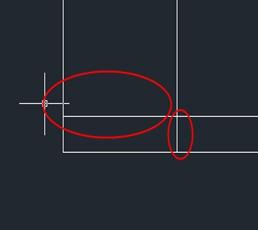
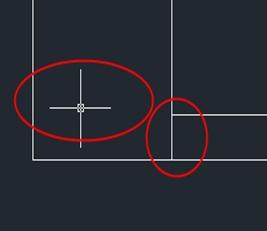
Рис.1.28 – Створення рамки аркуша креслення
Після видалення в чотирьох кутах усіх зайвих ліній за допомогою тих же команд «ПОДОБА» і «ОБРІЗАТИ» за розмірами, що наведені в додатку А, креслиться основний напис (рис.1.29).

Рис.1.29 - Основний напис, накреслений за допомогою команд
«ПОДОБА» і «ОБРІЗАТИ»
Збереження креслень
Збереження креслень для подальшого використання виконується так само, як і в інших додатках Microsoft Windows. Для того, щоб зберегти креслення необхідно натиснути на падаюче меню «Файл», обрати команду «Зберегти як». У діалоговому вікні, що з’явиться дати назву кресленню і вибрати місце на жорсткому диску, де креслення буде збережено. Натиснути лівою кнопкою миші «Зберегти».
Викликати діалогове вікно збереження креслення також можна за допомогою комбінації клавіш: Ctrl + Shift + S.
При роботі з кресленням рекомендується періодично зберігати його. Це дозволить уникнути втрати даних при виникненні непередбачених ситуацій, наприклад, при збої живлення. Якщо вимагається створити нову версію креслення, можна зберегти початкове креслення під іншим ім'ям.
Розширенням імені файлу для файлів креслень є .dwg і, поки користувач не змінить формат файлу за замовчуванням, в якому зберігаються креслення, вони зберігаються в останньому заданому форматі файлу креслення. Цей формат має високу міру стискування і добре підходить для використання в мережі.
Довжина імені файлу DWG (включаючи шлях) не може перевищувати 256 символів.
Друк аркушів креслення
Для того, щоб роздрукувати аркуш креслення, необхідно в меню «Файл» обрати команду «Друк». Після цього на графічному екрані з’явиться діалогове вікно параметрів друку «Друк-Модель», в якому слід задати принтер, на якому буде роздруковуватись креслення, формат аркушу - А4, А3, А2 і т.д., а також орієнтацію креслення – книжна чи альбомна сторінка.
Далі, для друку креслення із заданою областю рамки на графічному полі, в діалоговому вікні «Друк-Модель», в розділі «Область друку» обираємо команду «Рамка». Після цього, дане діалогове вікно зникне і ми повертаємося до графічного екрану з кресленням із заданою рамкою. Лівою кнопкою миші виділяємо область аркуша креслення, в результаті чого знову з’являється діалогове вікно «Друк-Модель», натискаємо кнопку «Застосувати до аркуша» і роздруковуємо креслення.
Запитання для самоперевірки
1. Які основні елементи інтерфейсу користувача комп’ютерної системи автоматизованого проектування AutoCAD Ви знаєте?
2. Надайте характеристику відомим Вам примітивам.
3. Які операції з примітивами можна виконувати за допомогою піктограм панелі «Редагування»?
4. Як створюються та налаштовуються шари креслення?
5. Для чого використовуються кнопки режимів?
6. Як створюються аркуші креслень?
7. Яким чином зберігають аркуші креслень?
8. Що потрібно зробити щоб роздрукувати креслення?
Рекомендована література
Основна: 6; 9, с.34-329; 13, с. 3-15; 14, с.13-268.
Додаткова: 24.
|
|
|
|
|
Дата добавления: 2014-11-20; Просмотров: 828; Нарушение авторских прав?; Мы поможем в написании вашей работы!